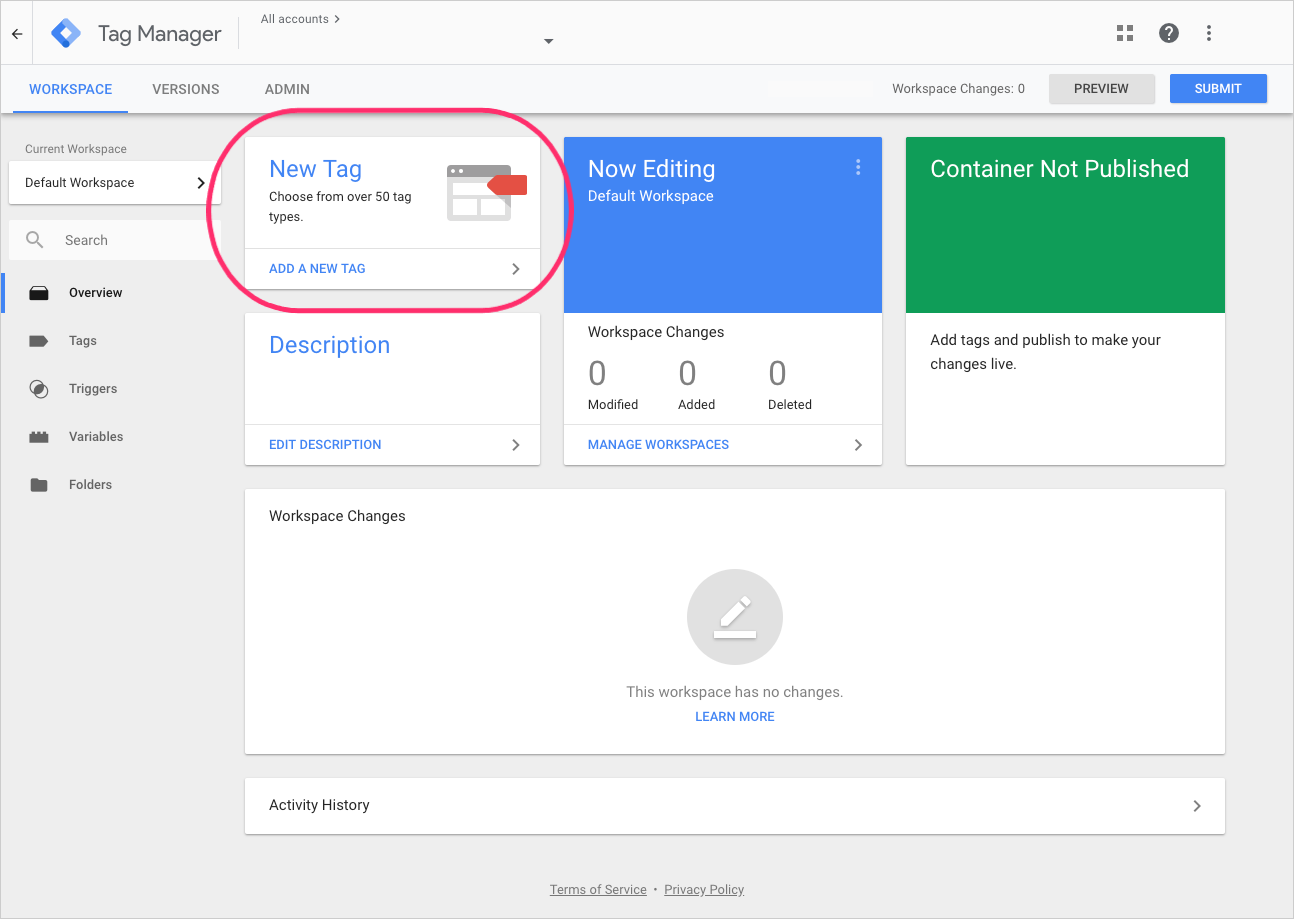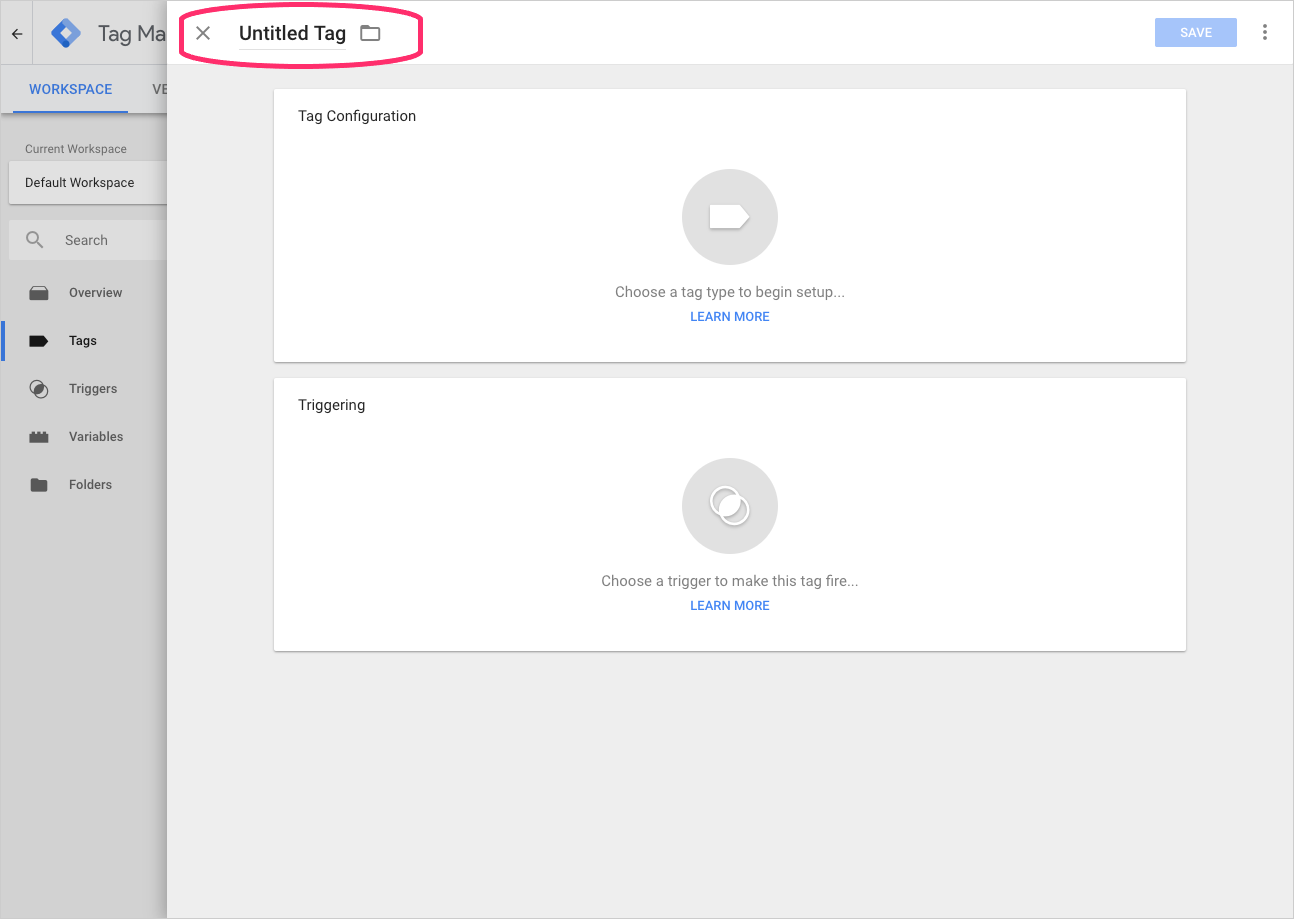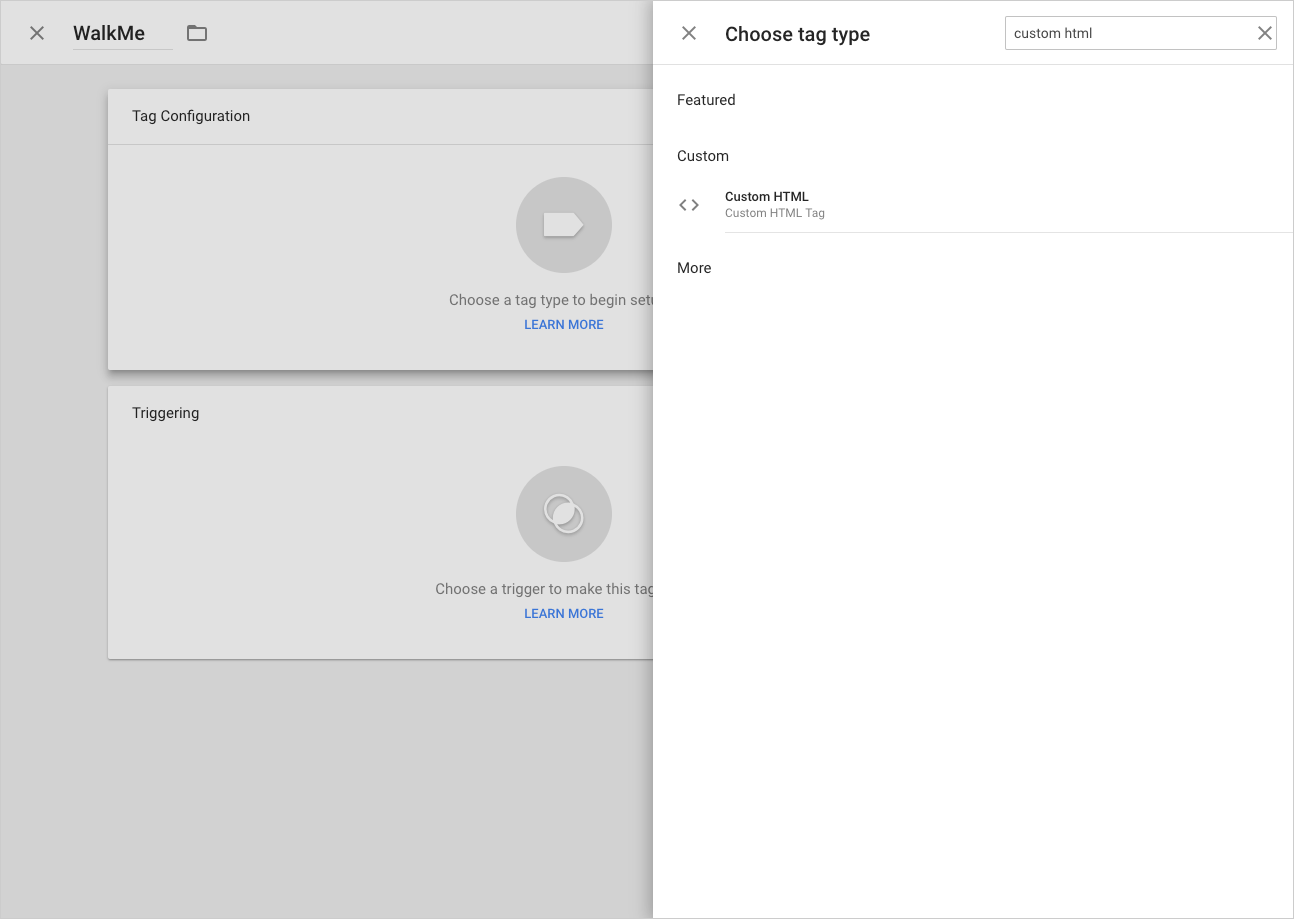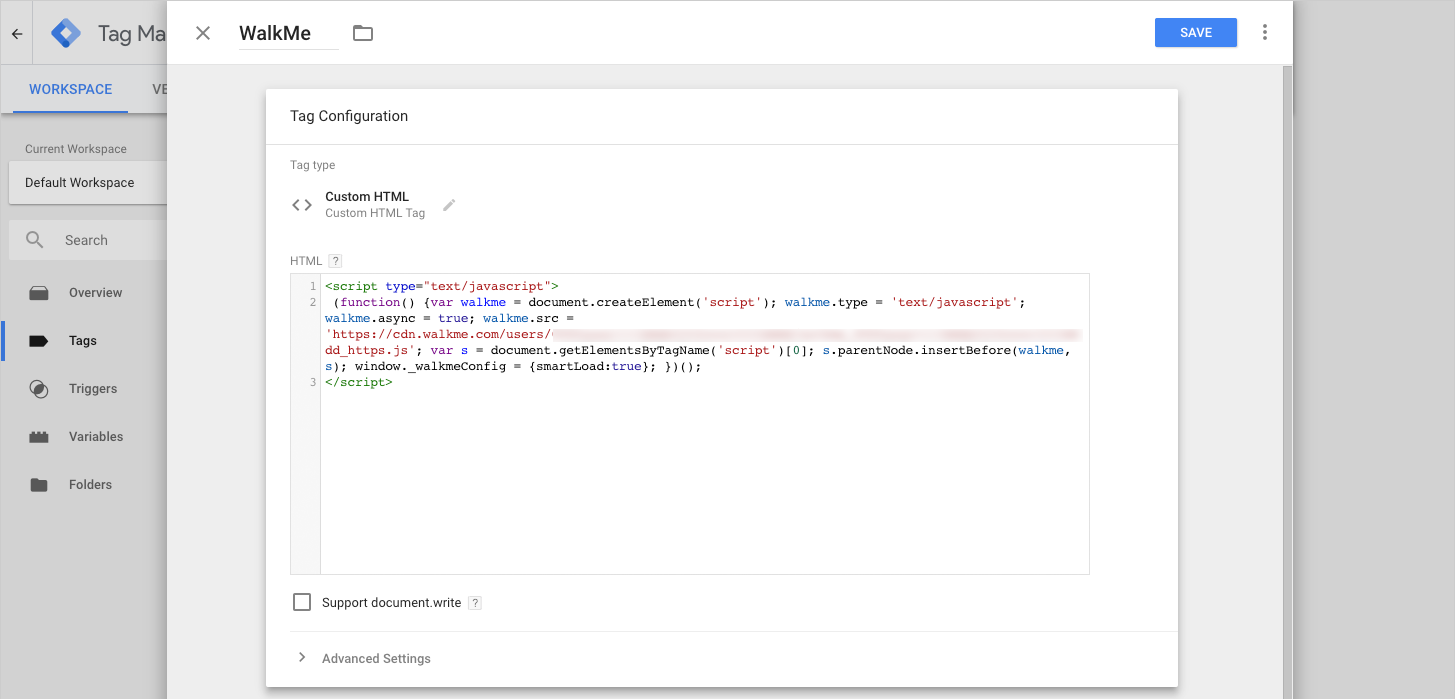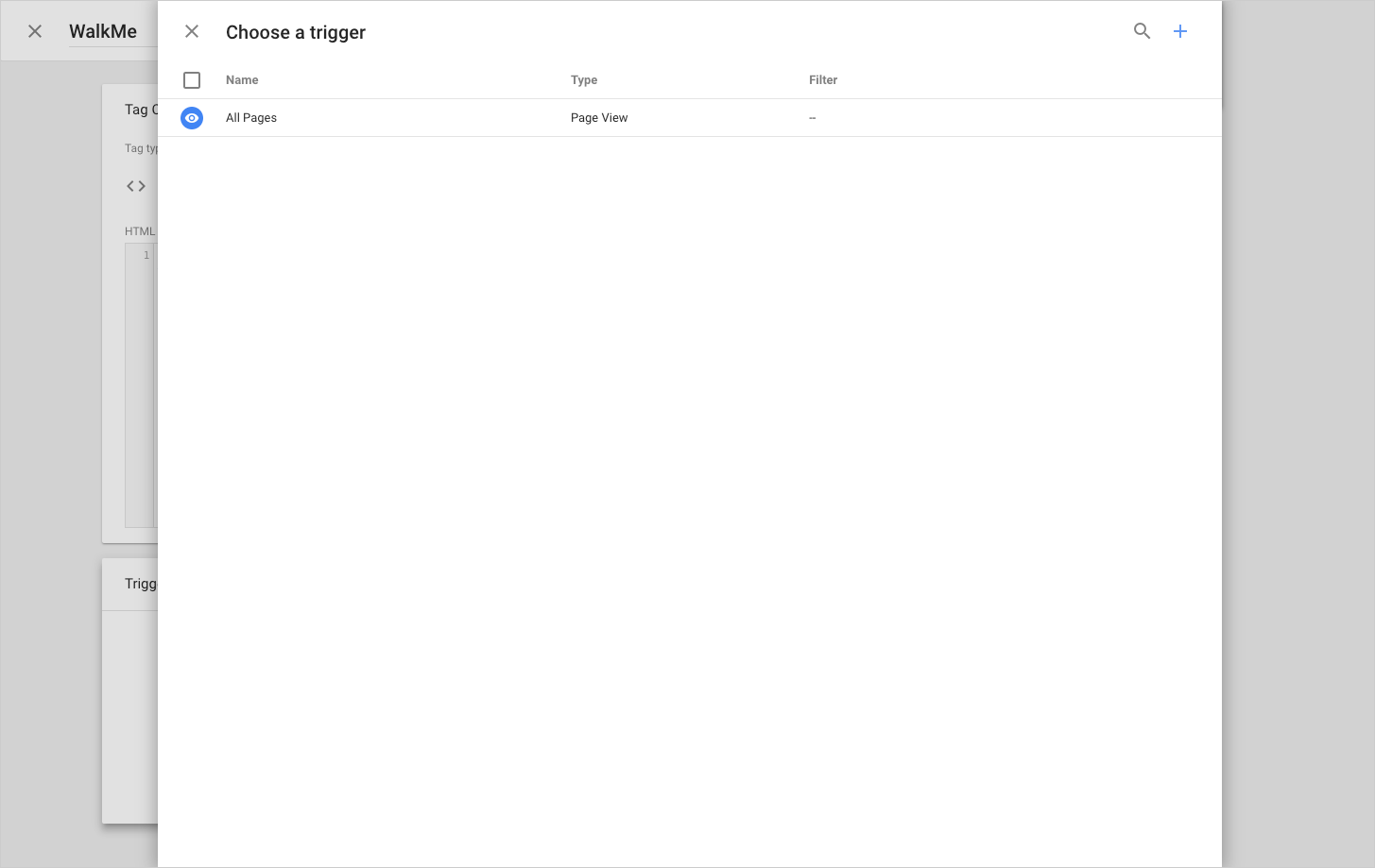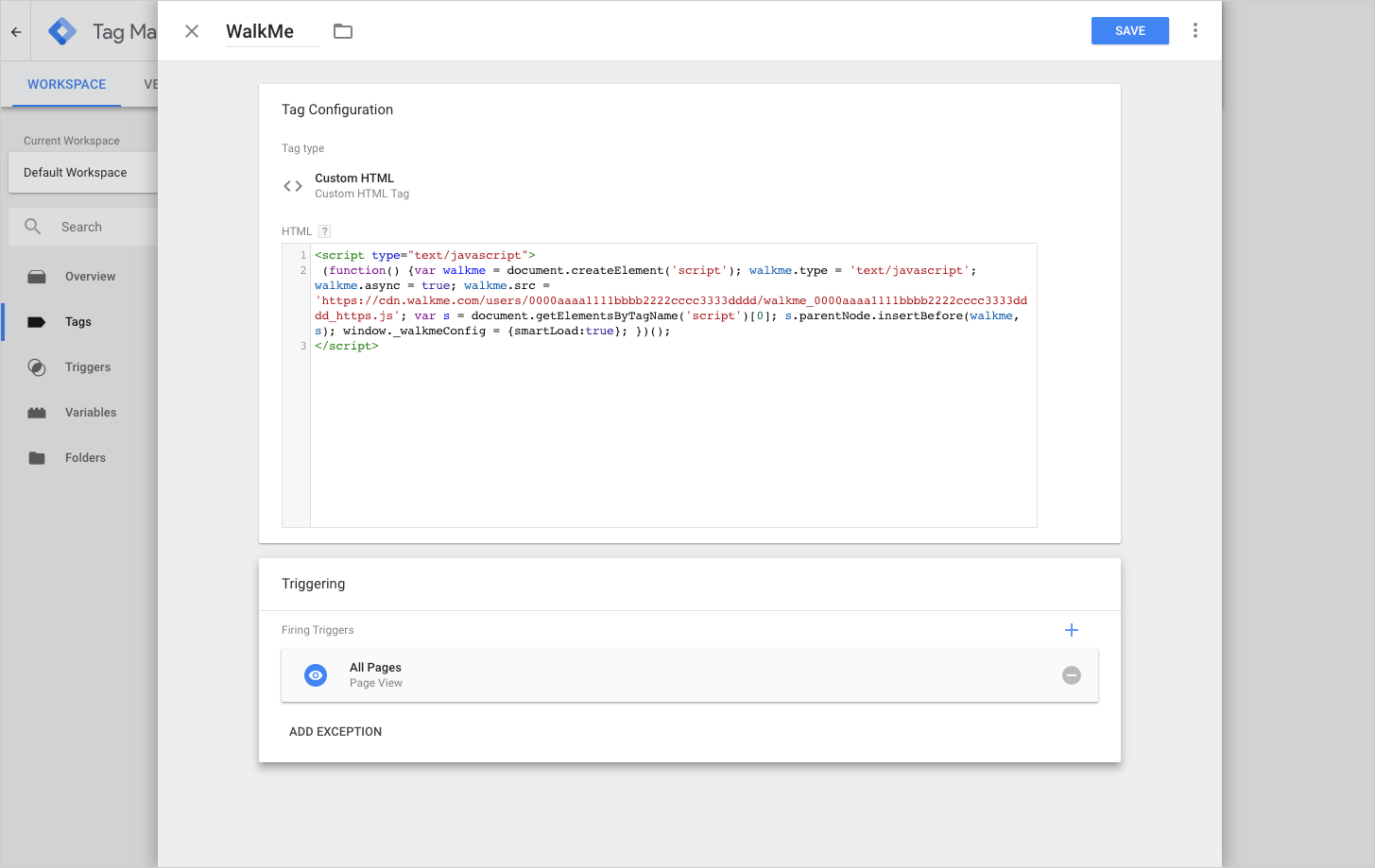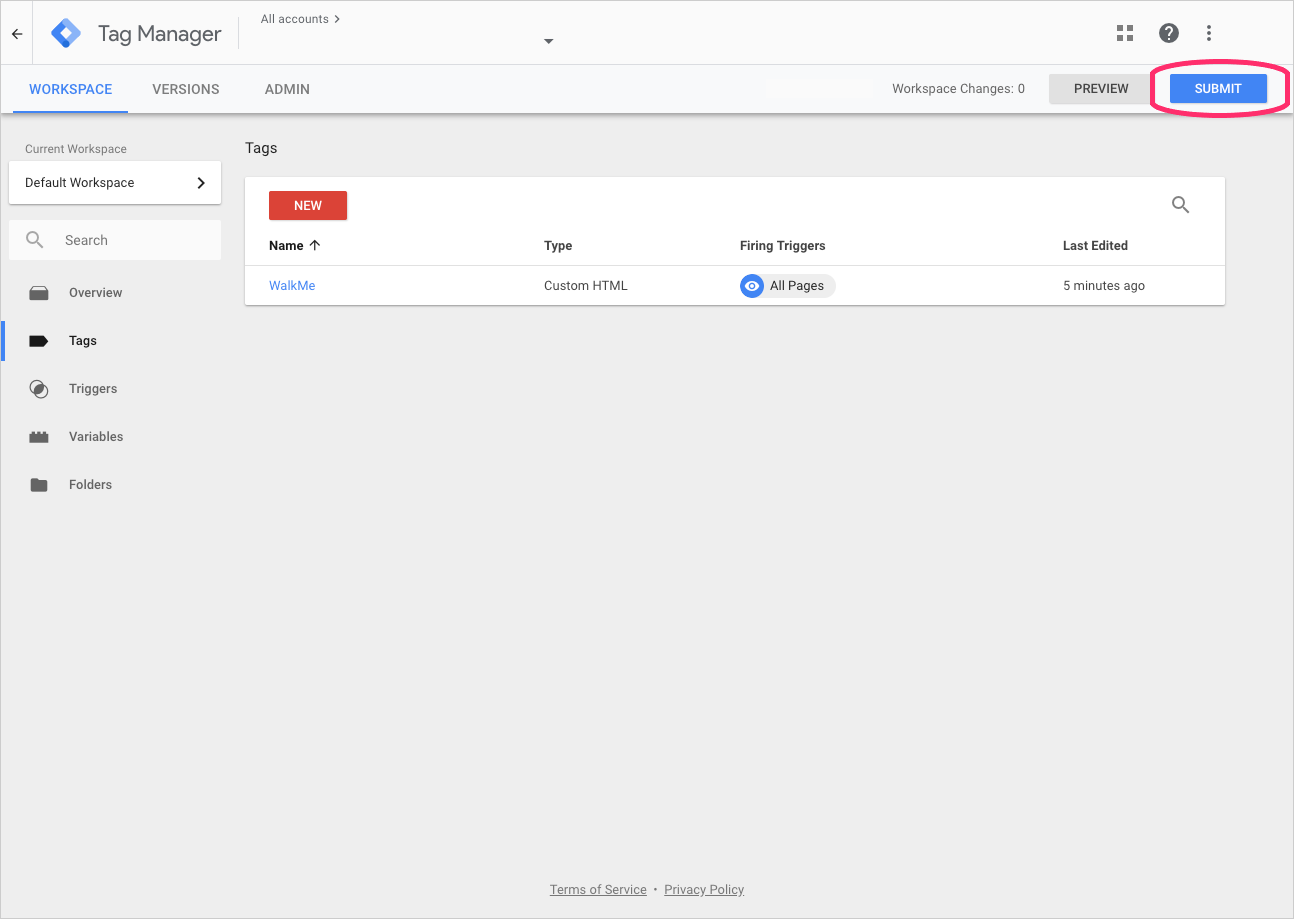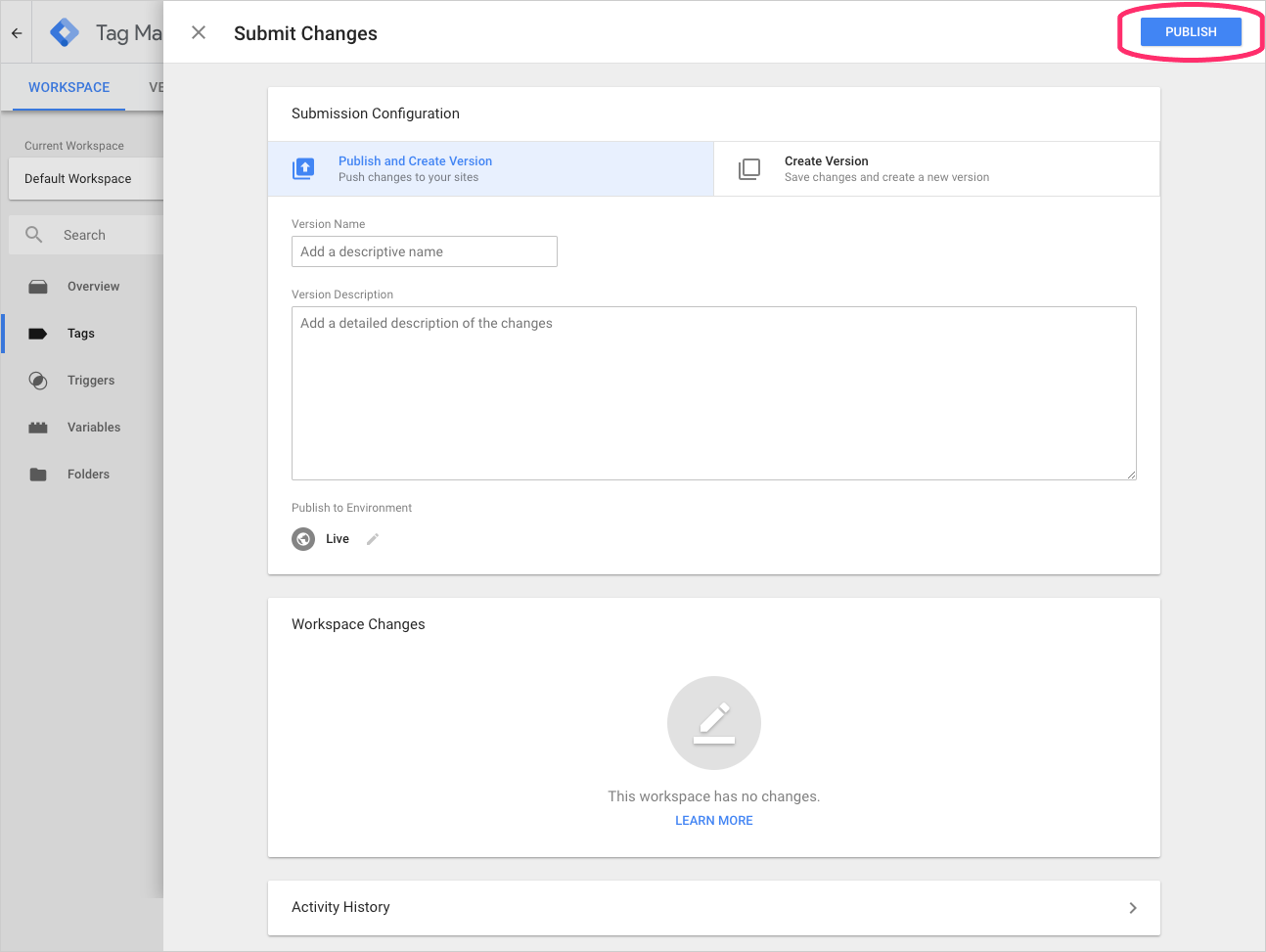Welcome to the
WalkMe Help Center
Please log in to continue
Select your data center


Please log in to continue

Googleタグマネージャーを使用している場合は、WalkMeスニペットをウェブサイトのHTMLに簡単に埋め込むことができます。 各ページにスニペットを埋め込む必要がなくなります。
Googleタグマネージャーを使用してウェブサイトにスニペットを埋め込むには、以下の手順に従ってください。 問題が発生した場合は、サポートまでご連絡ください。